打开windows启动项 Windows系统如何查看开机启动项设置
更新时间:2023-12-18 09:54:29作者:yang
在使用Windows系统的过程中,我们经常会遇到开机启动项的设置问题,开机启动项是指在计算机启动时自动运行的程序或服务。有时候我们可能会安装一些软件,却发现它们在电脑开机时也自动启动,占用了系统资源,影响了系统的运行速度。了解如何查看和设置开机启动项是非常重要的。本文将介绍Windows系统如何查看和设置开机启动项,帮助大家优化系统启动速度,提升电脑的性能。
方法如下:
1.首先找到电脑的“运行”窗口,或者直接按“win+R”。然后输入“msconfig”,如图所示。
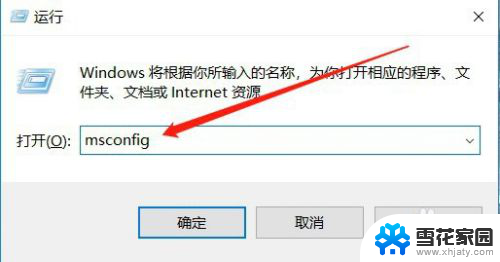
2.然后会打开系统配置的窗口,选择其中的“启动”,如图所示。
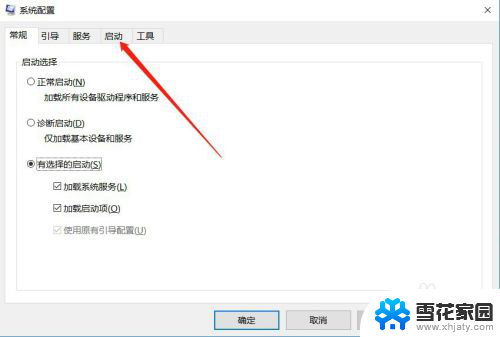
3.进入启动设置之后,点击“打开任务管理器”,如图所示。
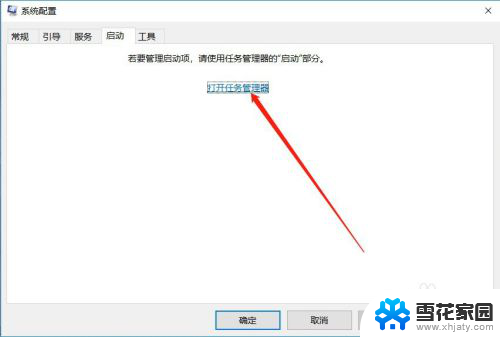
4.进入任务管理器之后,就可以看到电脑的所有启动项,如图所示。
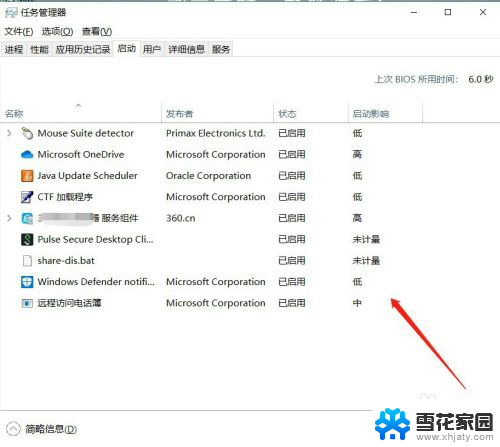
5.如果想要把某个服务禁止开机启动,可以选中该服务,点击下面的“禁用”,如图所示。
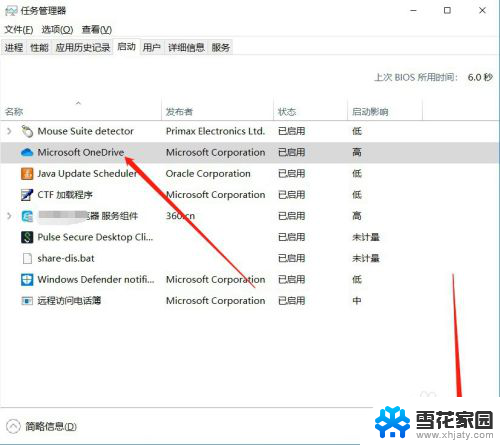
6.禁用成功之后,状态就会变为“已禁用”,如图所示。
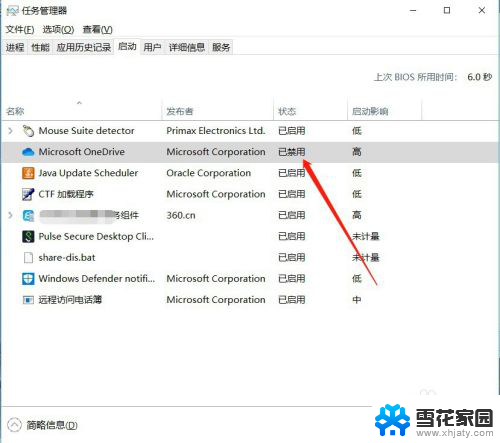
7.以上就是打开windows启动项的方法介绍,希望可以帮到大家。
以上是打开Windows启动项的全部内容,如果您有任何疑问,可以按照我的方法进行操作,希望这篇文章能对您有所帮助。
打开windows启动项 Windows系统如何查看开机启动项设置相关教程
-
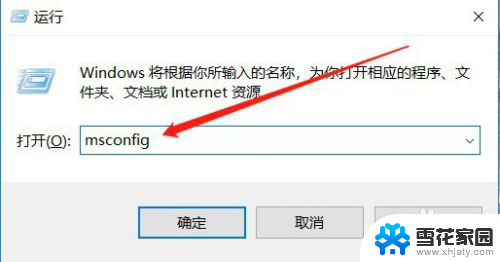 电脑查看启动项 Windows系统如何查看启动项设置
电脑查看启动项 Windows系统如何查看启动项设置2024-03-28
-
 电脑开机设置启动项怎么关闭 电脑开机启动项关闭方法
电脑开机设置启动项怎么关闭 电脑开机启动项关闭方法2024-04-02
-
 windows8关闭开机自动启动 win8开机启动项设置方法
windows8关闭开机自动启动 win8开机启动项设置方法2024-08-19
-
 开机启动关闭 如何取消电脑开机启动项
开机启动关闭 如何取消电脑开机启动项2024-01-31
- 电脑开机启动项在哪里关闭 电脑开机启动项关闭步骤
- steam游戏选择启动选项 新版steam设置启动项如何找回
- 怎么设置电脑启动项为u盘启动 如何使用U盘启动电脑
- 戴尔电脑uefi启动项设置 戴尔台式机如何设置U盘启动
- 华硕电脑启动热键 华硕笔记本如何设置启动项快捷键
- 华硕主板怎么设置第一启动项 第一启动项设置方法
- 电脑微信设置文件保存位置 微信电脑版文件保存位置设置方法
- 增值税开票软件怎么改开票人 增值税开票系统开票人修改方法
- 网格对齐选项怎么取消 网格对齐选项在哪里取消
- 电脑桌面声音的图标没了 怎么办 电脑音量调节器不见了怎么办
- 键盘中win是那个键 电脑键盘win键在哪个位置
- 电脑如何连接隐藏的wifi网络 电脑如何连接隐藏的无线WiFi信号
电脑教程推荐